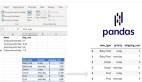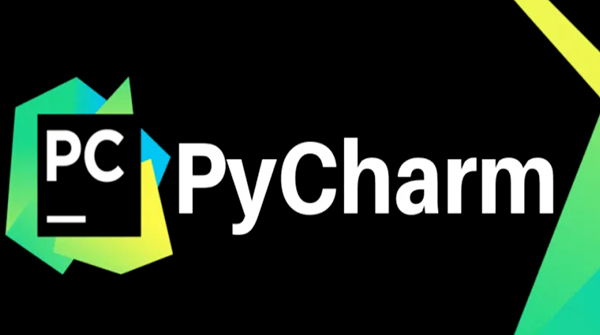
Hello 大家好,我是菜鸟哥。
周围很多同学都在学Python,简单好用,功能强大,容易上手。而开发Python代码大部分都是用的Pycharm。当然肯定有小伙伴,表示不服,vscode也是很强大的。确实vscode也是开发的神兵利器,尤其是在全栈开发,多语言开发,优势会更明显。
但是Pycharm作为专业的Python它的很多功能还是要比vscode强大方便不少,今天就来教大家一招,让你远程开发的时候爽歪歪!
遇到的困惑
很多时候我们在本地开发,比如小编喜欢在mac上开发代码,然后开发好的代码再远程通过ssh传到服务器。
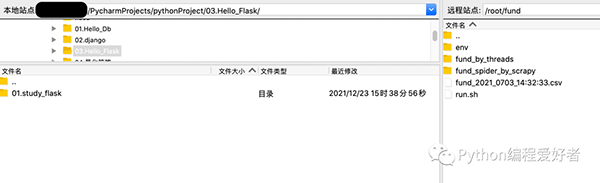
这样做法,当你开发一个小项目是没有啥问题的,但是如果你开发大型的项目,有很多文件夹,然后每个文件夹又有不同的模块,当你修改的时候,当你需要改多个文件的时候。这个时候麻烦就来了,你需要在不同的文件夹里面寻找你的修改的文件,而且还需要传到不同的远程的服务器目录上去,就非常麻烦。
比如我们现在有7个不同的项目,当修改的时候就很麻烦,每天需要重复和繁琐的来做ssh这个事情很多次,非常崩溃。。。
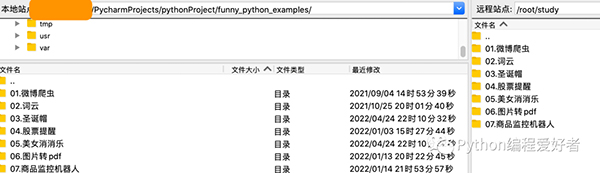
有的同学说,用git搭建一个开发环境不是可以解决这个问题,确实git的功能非常强大,协同管理开发非常不错,但是属于重量级的,需要下载安装一个环境。有没有轻量级的,我本地修改点save就可以自动更新远程服务器上的文件。pycharm里面正好有这个功能,非常爽,分享给大家。
Pycharm里面设置远程开发管理
第一步配置远程的服务器
1).首先打开你的Pycharm的tools菜单,找到deveopment
点击 tools --> Deployment --> Configuration
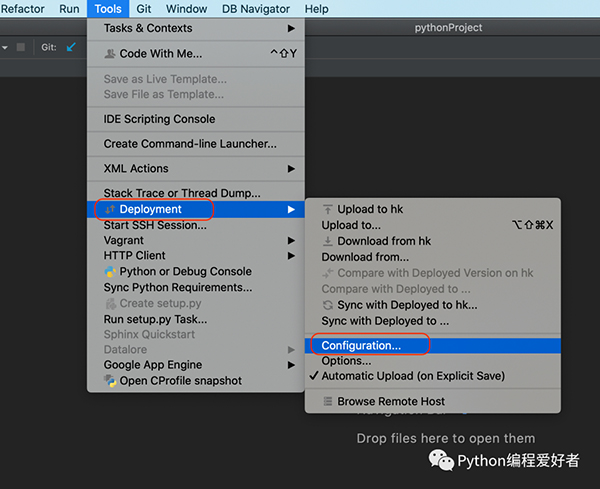
2).弹出如下对话框,点击左上角的 ‘+’,选择SFTP,,在弹出的小对话窗中输入服务器IP地址,点击OK。
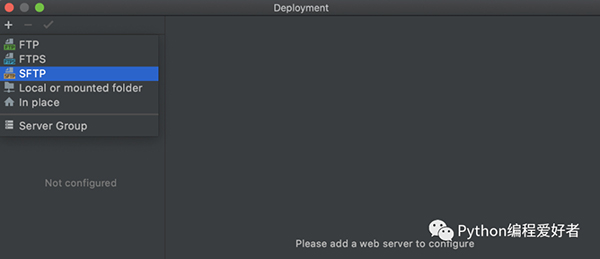
3).弹出如下对话窗,点击右边的红圆圈中的三点图标,配置SSH信息。
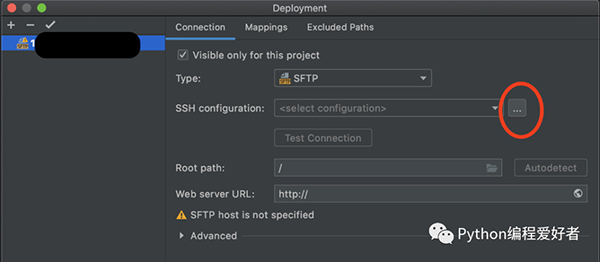
4).弹出如下对话窗,填好信息之后,就可以点击Test Connection了,连接成功之后,点击对话窗右下角的OK。
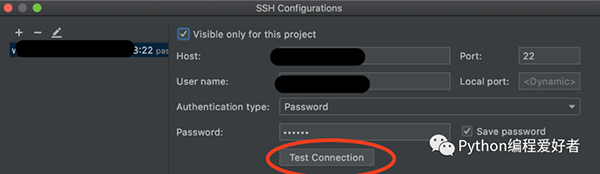
然后就回到前一个对话窗了,Root path可以点击Autodetect. Web server HRL暂时可以不用写,好像Web相关的程序会用到,一般我们的开发不需要关这个。
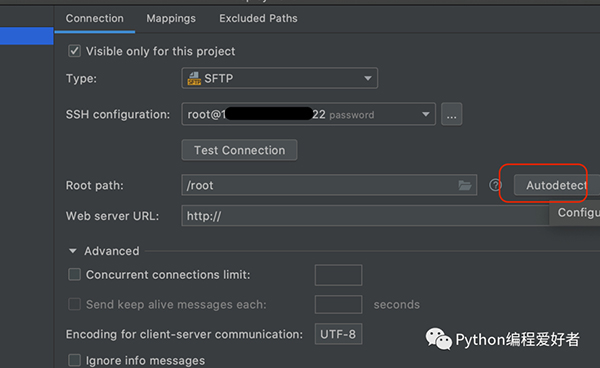
第二步,关联本地的开发目录和远程的目录
1).点击mapping,然后选择项目在本地电脑的文件路径和在服务器上的文件路径,如下图:
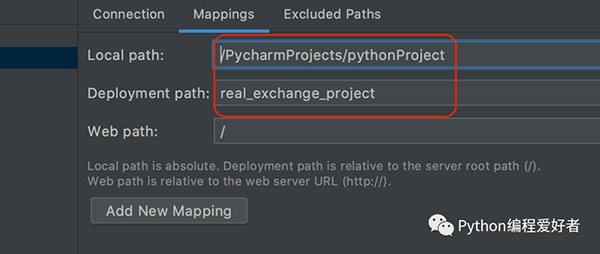
然后点击 Excluded Paths 可以设置一些不想同步的目录,例如软件的配置文件目录等,如下图:

完了之后,点击对话窗右下角的OK就完成Deployment的配置了,效果如下图所示。这样就大功告成了。
最后一步,自动同步文件
经过上面一波操作,已经大功告成了,我们修改了本地的开发目录,然后点击tools/Development/upload to xxx 即可。但是还有更爽的办法,直接每次开发完了之后ctrl+s即可自动完成整个的上传工作。
点击Tools --> Deployment --> Options
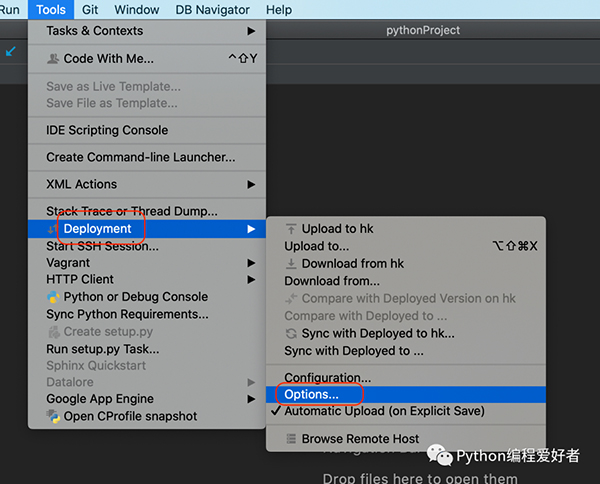
弹出如下窗口,在Upload changed files auto......这一个选项中选择On explicit save action,即每次点击保存时会自动更新到服务器。点击OK。
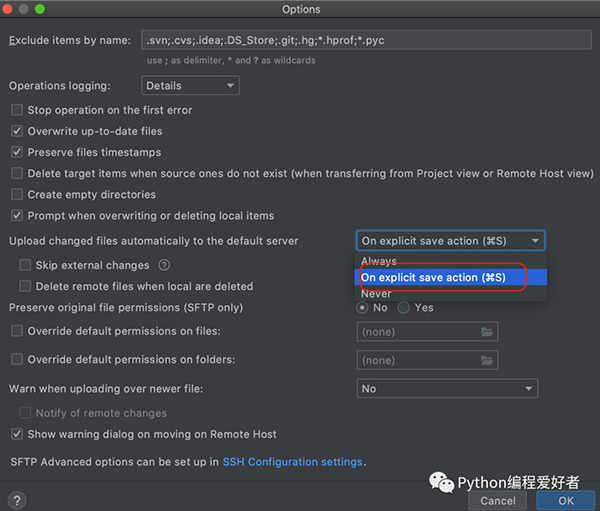
这样每次就非常爽了,当然上面的功能其实都是Pycharm专业版的,社区版没有这个功能,但是小编有办法让你可以免费永久的用到专业版的功能,需要了解咨询的话,后台找小助手。